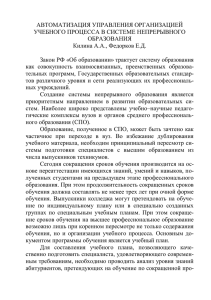И Н С Т Р У К Ц И Я
advertisement

ИНСТРУКЦИЯ ( ver. 090619 СПО 10) по вводу проекта контрольных цифр приема граждан на подготовку специалистов со средним профессиональным образованием на 2010 год через Интернет-сайт Центра госзадания и госучета www.gzgu.ru. ВВЕДЕНИЕ Центр госзадания (ГЗ) и госучета (ГУ) направляет на электронный адрес, полученный от Рособразования или уточненный образовательным учреждением, реализующим программу среднего профессионального образования (ОУ СПО), далее Пользователь, присвоенное ему программой “ИМЯ” и “ПАРОЛЬ”. Внимание. Коды ввода “ИМЕНИ” и “ПАРОЛЯ” направляются в виде двух групп ЦИФР по 8-10 знаков. Если коды ввода получены в другом виде, то надо связаться со специалистами Центра госзадания и госучета по телефону (495) 964-91-78 или отправить сообщение на E-mail: info@gzgu.ru. Ввод предложений по проекту контрольных цифр приема (КЦП) граждан осуществляется Пользователем через Интернет-сайт Центра ГЗ ГУ www.gzgu.ru в меню «Средне образование» в разделе «Авторизация и ввод предложений к КЦП (СПО)». Внимание: - Интернет-сайт будет открыт для приема данных по 21 июля 2009 г. - ОУ СПО по получению кодов допуска должно пройти процедуру авторизацию на сайте www.gzgu.ru без ввода данных, т.е ввести ИМЯ и ПАРОЛЬ, взятые из присланного сообщения по электронной почте - ОУ СПО должно просмотреть и при необходимости изменить информацию об организации, размещенную на сайте. Ввод данных осуществляется через Интернет-сайт www.gzgu.ru в блоке: СРЕДНЕЕ ОБРАЗОВАНИЕ в строке Авторизация и ввод предложений к КЦП (СПО) АВТОРИЗАЦИЯ В блоке СПО в разделе «Авторизация и ввод предложений к КЦП (СПО)» необходимо пройти процедуру авторизации. В открывшемся окне программы Пользователь вводит свои “ИМЯ” и “ПАРОЛЬ” в соответствующие поля окна и нажимает кнопку «Ок». Программа выполняет проверку введенных данных. В случае если авторизация прошла успешно, в окне программы выводится сообщение «Авторизация успешно пройдена». В случае если авторизация не прошла успешно, программа выводит сообщение «Комбинация Имя - “ХХХХХХХХХ”, Пароль – “УУУУУУУУУ” не найдена в регистрационной базе, повторите попытку авторизации». 1 Для продолжения работы с программой необходимо кликнуть на ссылке «Продолжить работу». Внимание. Если окно ввода данных не обновляется, то нажмите одновременно кнопки [Ctrl] + [F5]. В случае неудачной авторизации повторите ввод своего “ИМЕНИ” и “ПАРОЛЯ”. Если выведенное название ОУ СПО не соответствует названию Вашего ОУ СПО или авторизоваться не удается, свяжитесь со специалистами Центра ГЗГУ. Просмотр и изменение информации об ОУ СПО и выход из программы. Кликнув мышкой на ссылке «Перейти к списку учреждений СПО» Пользователь перейдет в информационное окно с Перечнем образовательных учреждений, реализующих образовательные программы СПО. Пользователь в строке своего ОУ СПО видит информацию о наличии в Центре ГЗГУ электронного адреса, ФИО контактного лица, его телефона, проведения ОУ СПО процедуры авторизации и ввода КЦП. Кликнув мышью по правому полю строки (наклоненный карандаш), Пользователь откроет для просмотра и изменения информационную карточку ОУ СПО. Пользователь может менять информацию в любой строке, кроме ИМЕНИ и ПАРОЛЯ. Сделав изменения, Пользователь для их сохранения в базе данных должен кликнуть на кнопке ввода «Сохранить изменения». Программа сообщает о сохранении данных сообщением «Информация успешно сохранена» и возвращает Пользователя к списку учреждений СПО. Для просмотра информационных карточек других ОУ СПО у пользователя нет достаточных прав. Выход из данного информационного окна с Перечнем образовательных учреждений возможен через информационную карточку ОУ СПО. Из большинства окон программы перейти на главную страницу сайта WWW.GZGU.RU можно, кликнув на эмблеме Центра ГЗГУ. Для выхода из программы надо кликнуть на ссылке «Выход» в верхнем правом углу окна ввода данных. При этом чтобы войти в программу в следующий раз, необходимо вновь пройти процедуру авторизации. Ввод предложений по КЦП В случае успешной авторизации, после нажатия на ссылку «Продолжить работу», откроется окно ввода (кабинет Пользователя) контрольных цифр приема граждан. В верхней части окна по введенному “ИМЕНИ” и “ПАРОЛЮ” программа выводит на экран название ОУ СПО. Ввод предложений по КЦП осуществляется по заявляемой специальности по Переченю 2007 г. * Для открытия окна с перечнем специальностей кликаем левой кнопкой мышки нижней части окна в поле строки «Специальность» или на стрелке в правой ее части. Из выпадающего списка специальностей выбираем нужную 2 специальность, кликнув на ней левой кнопкой мышки. Выбранная специальность появится в поле «Специальность». После выбора специальности переходим к заполнению следующей строки окна соответствующими цифрами предложений по размещению контрольных цифр приема граждан по выбранной специальности, а именно, поля «Очное», «ЦКП ППРФ №942»*, «Очно-заочное», «Заочное» (Проект КЦП граждан за счет федерального бюджета) и «Всего», «в т.ч. очное» (Ожидаемый прием граждан (сверх контрольных цифр) с полным возмещением затрат на обучение). Перемещение между полями осуществляется с помощью мышки или кнопки «Tab». Внимание. До нажатия кнопки «Ок» Пользователь может менять содержание полей «специальность», «Очное», «Очно-заочное)», «Заочное», «ЦКП ППРФ №942», «Всего», «в т.ч. очное», перемещаясь между ними с помощью курсора или кнопки «Tab». Проверив правильность ввода данных, нажимаем кнопку «Ок». Нажатие кнопки «Ок» приводит к свертыванию окна ввода. Введенная специальность и цифры приема граждан по выбранным специальностям принимаются и сохраняются на централизованном сервере. В окне появляется сообщение «Контрольные цифры успешно добавлены» и ссылка «Продолжить работу». Для ознакомления с результатом ввода Пользователем данных по выбранным специальностям кликаем мышкой на ссылке «Продолжить работу». Открывается окно ввода данных Вашего ОУ СПО. В разделах «Специальности и направления подготовки специалистов СПО» и «Укрупненные группы специальностей и направления подготовки» отображаются результаты ввода предыдущих выбранных специальностей. Внимание. Если окно ввода данных не обновляется, то нажмите одновременно кнопки [Ctrl] + [F5]. Вышеуказанная процедура ввода предложений к контрольным цифрам приема граждан повторяется Пользователем необходимое количество раз. Удаление введенной ранее информации Для удаления информации по любой из ранее выбранной специальности необходимо кликнуть мышкой на ссылке «Удалить» в начале строки данной специальности. После нажатия мышкой на ссылке «Удалить», окно ввода сворачивается. Программа удаляет отмененные пользователем специальности вместе с предложенными цифрами приема по ней из базы данных Центра ГЗГУ. В окне появится сообщение «Специальность успешно удалена» и ссылка «Продолжить работу». Для возврата в окно ввода данных кликаем мышкой на ссылке «Продолжить работу». Открывается окно ввода данных Вашего ОУ СПО. Программой на экране Пользователя в разделах «Специальности и направления подготовки специалистов СПО» и «Укрупненные группы специальностей и направления подготовки» отображается результат удаления выбранных специальностей, т.е. строка с удаленными специальностями отсутствует. Вышеуказанная процедура удаления специальности повторяется 3 Пользователем необходимое количество раз. Для редактирования в строке ранее выбранной специальности любых данных необходимо кликнуть мышкой в начале строки в столбце «Действия» на кнопке «Наклоненный карандаш». При подведении мышки к этой кнопке всплывает сообщение «Редактировать». После нажатия мышкой на кнопке редактирования, окно ввода сворачивается. Открывается окно редактирования, позволяющее пользователю изменять информацию в любом поле строки выбранной специальности. Для принятия программой измененных данных надо нажать кнопку «Ок». В окне появится сообщение «Ваши изменения сохранены» и ссылка «Продолжить работу». Для возврата в рабочий кабинет кликаем мышкой на ссылке «Продолжить работу». Открывается рабочий кабинет Вашего ОУ СПО. Программой на экране Пользователя в разделах «Специальности и направления подготовки специалистов СПО», «Укрупненные группы специальностей и направления подготовки» отображается результат редактирования данных выбранной специальности. Вышеуказанная процедура редактирования данных по специальности повторяется Пользователем необходимое количество раз. Вывод данных на печать. Данная программа позволяет выводить на экран и на печать Форму 1 (Приложение к письму Рособразования от 15.06.2009 № 1136). В кабинете Пользователя (окне ввода данных) над строками ввода данных выведена активная строка: «Форма 1 ( для просмотра нажмите на эту ссылку)». Кликнув на ней, Пользователь перейдет в окно Формы 1. Для предварительного просмотра Формы 1 на верхней линейке инструментов кликаем на кнопке «Файл». В открывшемся перечне операций выбираем «Предварительный просмотр». В окне Предварительного просмотра выбираем нужное альбомное расположение документа. В случае переноса подписей на отдельную страницу документа, установкой границ документа добиваемся на странице с подписями наличия, хотя бы одной, записи. Для печати Формы 1 на верхней линейке инструментов кликаем на кнопке «Файл». В открывшемся перечне операций выбираем «Печать». В рабочем окне Печати кликаем на кнопке «Печать». Внимание: Для печати Формы 1 рекомендуется сохранить её в формате «HTML» (в верхнем меню кликаем на кнопке «Файл», в открывшемся перечне операций выбираем «Сохранить как», в открывшемся окне сохранения в строке «Тип файла» выбираем «*.html», нажать кнопку «Сохранить»), файл закрыть. Затем открыть сохранённый файл с помощью программы Microsoft Word. При необходимости поменять размеры полей страницы и наименования органов и субъектов согласования. Отредактированный документ распечатать. 4 Распечатанная с Интернет-сайта Форма 1, подписанная и согласованная всеми сторонами, представляется в Управление учреждений образования и реализации приоритетного национального проекта «Образование» Федерального агентства по образованию до 25 июля 2009 г. Общие положения Введенные в базу данных Центра ГЗГУ Пользователем предложения к контрольным цифрам приема граждан защищены от доступа к ним сторонних лиц кодами “ИМЕНИ” и “ПАРОЛЯ”, присвоенными Пользователю программой. После 21 июля 2009 года ввод и изменение предложений к контрольным цифрам будет невозможен. При обращении Пользователя к разделу ввода контрольных цифр приема и проведения процедуры авторизации выводится сообщение «Прием предложений в реестр Центра госзадания и госучета от ГОУ СПО завершен и ввод данных заблокирован». Дополнительную информацию по работе с программой можно получить в Центре госзадания и госучета по адресу 107996, Москва, ул. Стромынка, д.20, ком.218, в рабочие дни с 10 до 18 часов. Телефон/факс: (495) 964-91-78. E-mail: info@gzgu.ru Контактное лицо: Курланов Юрий Владимирович ____________________________________________________________________ * Перечень 2007 г.- Перечень специальностей среднего профессионального образования, утвержденный приказом Минобрнауки России от 20 декабря 2007 г. № 370, с изменениями, внесенными в него приказом Минобрнауки России от 6 мая 2008 г. № 142 **ЦКП ППРФ№942 - Данная аббревиатура соответствует 2-ой колонке Формы №1 к письму Рособразования от 15.06.2009 № 1136/12-17 «ПРЕДЛОЖЕНИЯ К КОНТРОЛЬНЫМ ЦИФРАМ ПРИЕМА СТУДЕНТОВ В 2010 г.» Данное поле предназначено для ввода предложений ОУ СПО по контрольным цифрам приема граждан за счет средств федерального бюджета РФ по целевой (Ц) контрактной (К) подготовке (П) согласно постановлению (П) Правительства (П) РФ (РФ) от 19.09.1995 № 942 (№942). Центр госзадания и госучета. 19 июня 2009 г. 5